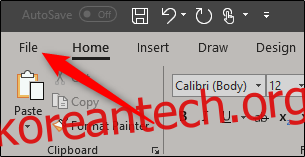계약이 일상적인 워크플로의 일부인 경우 사람들이 문서나 양식의 일부를 변경해서는 안 되는 부분을 변경할 때 얼마나 답답한지 알 것입니다. 다행히 Microsoft Word에는 문서의 텍스트를 보호하는 동시에 사람들이 공백을 채울 수 있도록 하는 개발자 도구가 있습니다.
문서를 편집이 아닌 채울 수 있도록 만들기
예를 들어 다음이 있다고 가정해 보겠습니다. 비공개 동의 회사에 합류할 직원에게 보내고 싶은 것입니다. 받는 사람에게 문서의 공백을 채울 수 있는 기능을 부여하고 싶지만 NDA의 정보가 어떤 식으로든 변경되거나 변경되지 않도록 하고 싶습니다. Word에서 이 작업을 수행하려면 몇 단계만 거치면 됩니다. 방법은 다음과 같습니다.
먼저 작업하려는 법률 문서를 가져옵니다. Microsoft는 몇 가지 기본 템플릿을 제공하지만 실제 변호사가 작성한 상세하고 포괄적인 법률 템플릿을 온라인으로 무료로 제공하는 웹 사이트도 많이 있습니다. 이 예에서는 위의 링크에서 가져온 NDA를 사용합니다.
문서를 불러온 후에는 문서에 몇 가지 제어 기능과 보호 기능을 추가할 차례입니다. 먼저 “개발자” 탭으로 이동해야 합니다. Word에서는 기본적으로 리본에 이것을 표시하지 않으므로 문제를 해결해 보겠습니다.
“파일”을 클릭하십시오.
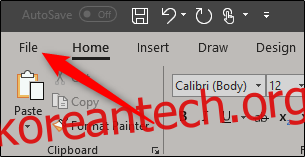
메뉴 맨 아래에서 “옵션”을 선택합니다.
옵션 메뉴의 왼쪽 창에서 “리본 사용자 지정”을 선택합니다.
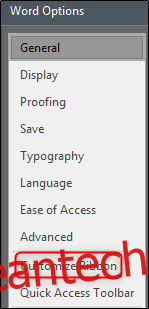
오른쪽에서 “리본 사용자 지정” 아래에 있는 “개발자” 확인란을 선택한 다음 “확인”을 클릭합니다.
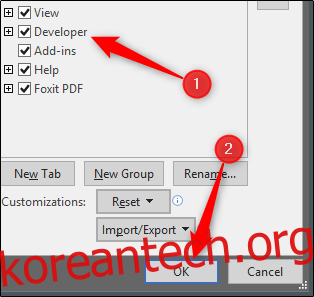
이제 보기 탭과 도움말 탭 사이에 개발자 탭이 나타납니다. 계속해서 “개발자”탭으로 전환하십시오.

그곳에서 “컨트롤” 그룹을 찾으면 서식 있는 텍스트 또는 일반 텍스트, 그림, 콤보 상자, 드롭다운 목록, 날짜 선택기, 확인란 또는 빌딩 블록 컨트롤에 대한 여러 콘텐츠 컨트롤 옵션이 표시됩니다.
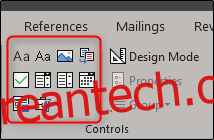
실천해 봅시다. NDA 템플릿의 서명 섹션에 날짜 선택 도구와 서식 있는 텍스트 상자를 삽입하여 계약 날짜와 인쇄된 이름을 각각 입력합니다.
먼저 날짜 선택기를 삽입할 영역으로 커서를 가져갑니다. 우리는 여기에 우리를 배치할 것입니다:
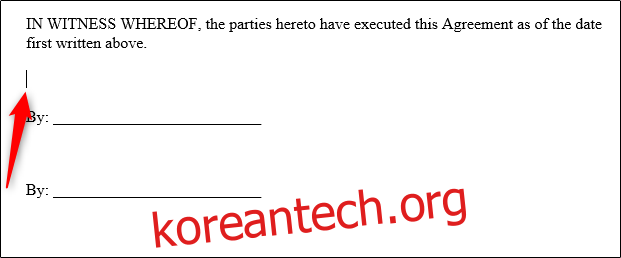
그런 다음 “개발자” 탭에서 “날짜 선택기 콘텐츠 제어”(캘린더 아이콘)를 선택합니다.
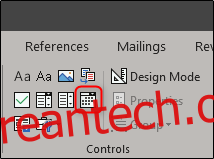
이제 상자가 나타납니다. 화살표를 클릭하고 팝업되는 달력에서 날짜를 선택합니다.
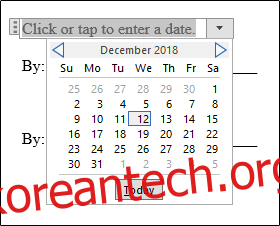
다음으로 “By:” 옆에 있는 줄을 제거하고 서식 있는 텍스트 상자로 바꿉니다. 행이 삭제되면 삽입 포인터를 이동해야 하는 위치에 놓으십시오.
“개발자” 탭으로 돌아가서 “서식 있는 텍스트 콘텐츠 제어” 버튼을 클릭합니다.
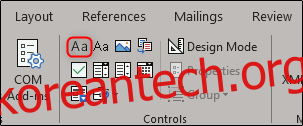
이제 텍스트 상자가 나타납니다. 이름이 있어야 하는 다음 줄에 대해 단계를 반복하면 다음과 같이 표시됩니다.
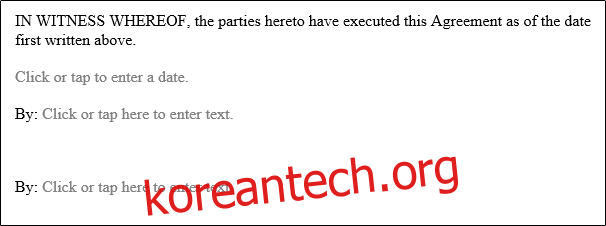
보시다시피, 이제 텍스트와 날짜에 대해 채울 수 있는 섹션이 있습니다.
이 기능을 사용하면 자주 발송되고 받는 쪽에서 작성해야 하는 여러 섹션이 있는 양식에 특히 유용합니다. NDA의 첫 번째 단락을 예로 들어 보겠습니다.
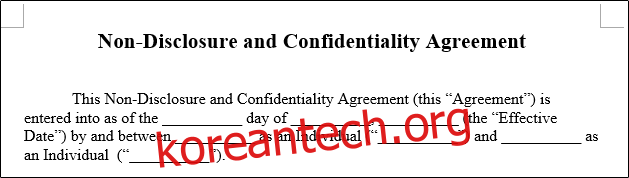
그 한 단락만 해도 채워야 할 일곱 부분이 있습니다. 채울 수 있는 형식으로 바꾸는 것이 좋습니다.
앞으로 NDA는 내용이 자주 변경되는 문서가 아닙니다. 마찬가지로, 서명할 계약서를 보낼 때 내용이 변경되지 않았는지 확인하고 본인도 모르는 사이에 다시 보내려고 합니다. 받는 사람의 편집 권한을 제한하는 것은 문서의 무결성과 자신을 보호하는 좋은 방법입니다.
문서를 편집할 수 없도록 하려면 먼저 Ctrl+A를 눌러 문서의 모든 텍스트를 선택합니다. 모든 텍스트가 강조 표시되면 “개발자” 탭의 “보호” 그룹에서 “편집 제한”을 클릭합니다.
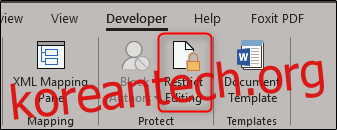
오른쪽에 나타나는 “편집 제한” 창에서 “편집 제한” 섹션 아래의 옵션을 선택합니다.
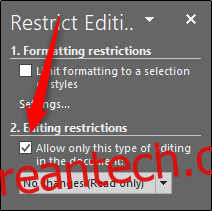
다음으로 같은 섹션에서 화살표를 클릭하여 드롭다운 메뉴를 표시하고 “양식 채우기”를 선택합니다.
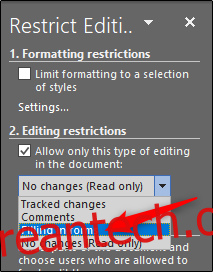
마지막으로 “예, 보호 시행을 시작합니다.”를 선택합니다.
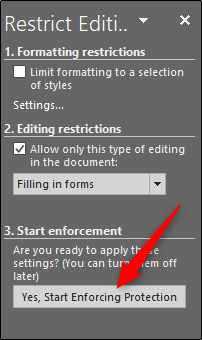
문서에 추가 보호 계층을 제공하기 위해 암호를 생성하라는 메시지가 표시됩니다. 이것은 완전히 선택 사항입니다. 그렇게 하기로 결정했다면 암호를 입력한 다음 “확인”을 클릭하십시오. 그렇지 않으면 취소를 클릭하십시오.
그게 다야 이제 의도하지 않은(또는 의도적인) 편집으로부터 보호되는 채울 수 있는 문서가 있습니다. 여기에서 사용한 예는 이 기능이 유용할 수 있는 많은 사용 사례 중 하나일 뿐입니다. 다음에 보내고 싶은 설문지나 법적 양식이 있을 때 이 기능을 활용하십시오!